Spørgsmål
Problem: Hvordan rettes 0x800704C8 fejl ved kopiering af filer på Windows?
Hej. Jeg har et problem med min Windows. Når jeg prøver at kopiere en fil fra en harddisk til en anden, får jeg en besked om, at filen er i brug. Jeg forsøgte at logge af og logge på igen og gøre det samme, og intet ændrer sig. Jeg er løbet tør for ideer om, hvad det kan skyldes. Leder efter nogle tips.
Løst svar
Windows har tusindvis af processer, der kører i baggrunden, hvilket holder systemet kørende. Hvis en af disse processer bliver useriøs, kan brugere opleve problemer, når de prøver at udføre bestemte opgaver. Styresystemet har mange indbyggede fejlfindere til forskellige typer processer i maskinen men endda de er nogle gange hjælpeløse og efterlader frustrerede brugere, fordi de selv skal ud og lede efter løsninger.
Nogle gange modtager brugere tilfældigt en fejl, når de prøver at kopiere en fil. Den fulde besked i pop op-vinduet siger:
En uventet fejl forhindrer dig i at kopiere filen. Hvis du fortsætter med at modtage denne fejl, kan du bruge fejlkoden til at søge efter hjælp til dette problem.
Fejl 0x800704C8: Den anmodede handling kan ikke udføres på en fil med en brugertilknyttet sektion åben.
Som du kan se, siger fejlen, at brugere skal lede efter en måde at løse problemet selv. Det kan være meget frustrerende, når du har problemer med at udføre de mest basale opgaver på din maskine, og du ikke ved, hvad der kan løse det.
Denne fejl opstår normalt på grund af manglende tilladelser, eller hvis en tredjepartsapplikation forstyrrer handlingen. Mere komplicerede ting, der kan være årsagen, kan være manglende filejerskab, administratorrettigheder, eller når systemfilerne er beskadiget eller ødelagt.[1] Vi giver løsninger på alle disse problemer i denne artikel.
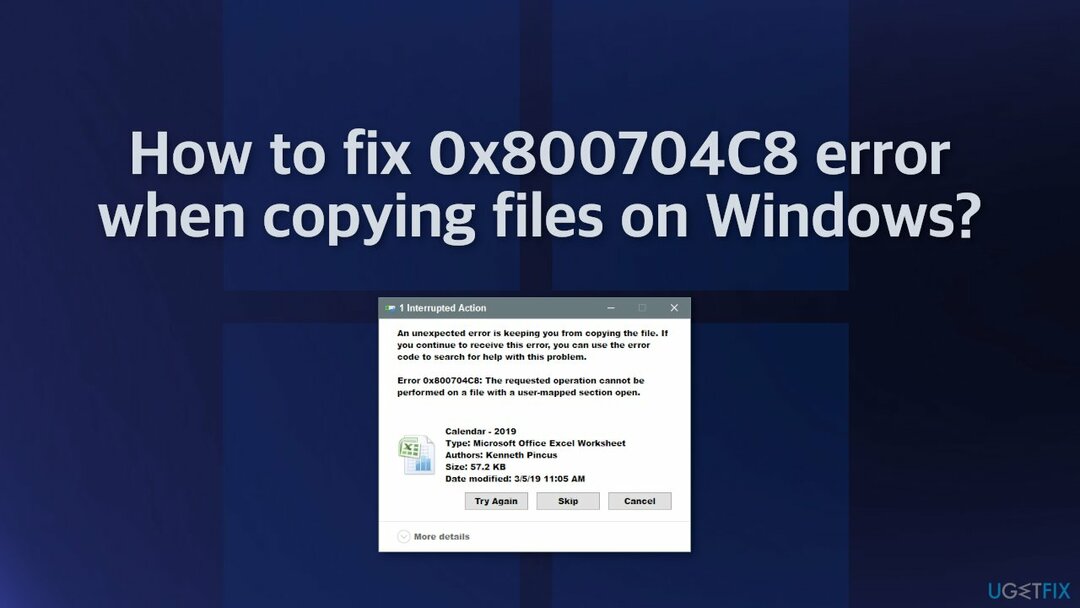
Manuel fejlfinding kan tage et stykke tid, fordi det er uklart, hvad der præcist forårsager problemet, så du kan prøve at bruge en automatisk løsning ReimageMac vaskemaskine X9 for at undgå at gå igennem alle mulighederne. Reparationsværktøjet kan identificere de beskadigede systemkomponenter, rette BSOD'er og registreringsdatabasen[2] problemer ved at scanne systemet. Denne software kan også bruges til at frigøre plads ved at rydde cookies og cache,[3] hvilket burde øge enhedens ydeevne.
Nedenfor finder du et par manuelle metoder, der kan rette 0x800704C8-fejlen, når du kopierer filer, og lade dig udføre grundlæggende opgaver uden problemer igen. Bemærk, at dette vil tage et stykke tid, så følg alle trinene meget omhyggeligt:
Løsning 1. Kør Fejlfinding af filer og mapper
For at reparere beskadiget system skal du købe den licenserede version af Reimage Reimage.
- Download Fil og mappe fejlfinding fra officielle Microsoft-side
- Klik for at åbne værktøjet og derefter i Fejlfinding af filer og mapper vindue, klik på Fremskreden
- Sæt kryds i feltet ved siden af Påfør reparationer automatisk og klik Næste
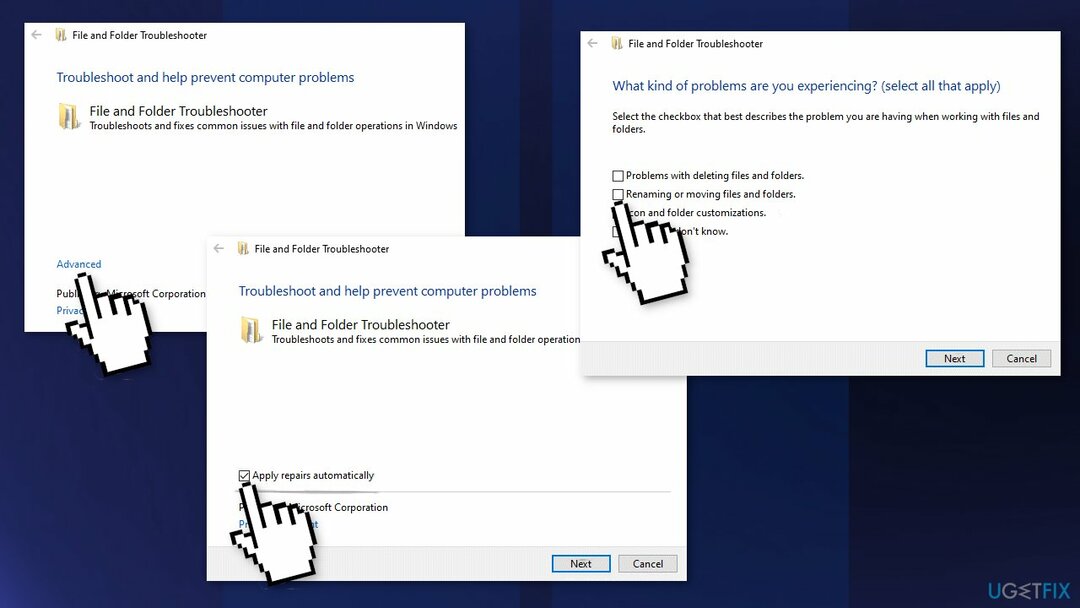
- Vælg det problem, du står over for, og tryk på Næste
- Efter scanningen skal du prøve at udføre handlingen igen
Løsning 2. Deaktiver antivirussoftware
For at reparere beskadiget system skal du købe den licenserede version af Reimage Reimage.
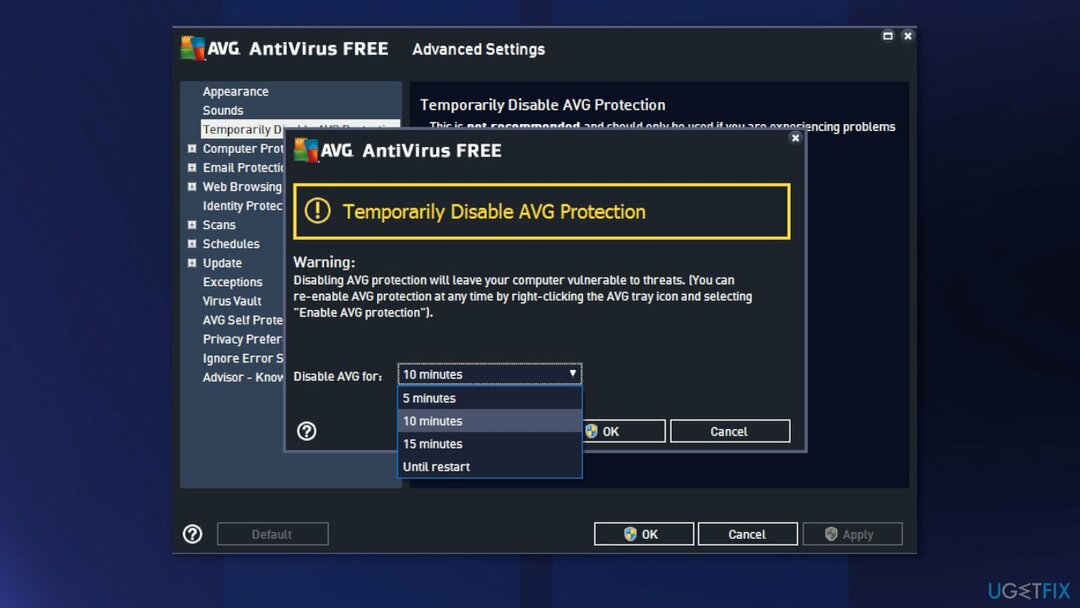
Hvis du har nogen tredjeparts antivirussoftware installeret på dit system, bør du prøve at deaktivere det og derefter give kopi-indsæt-handlingen et skud. Hvis du har succes med antivirussoftwaren deaktiveret, bliver det tydeligt, at problemet var forårsaget af det. I et sådant scenarie er det bedst bare at afinstallere det.
Løsning 3. Tag ejerskab af filen
For at reparere beskadiget system skal du købe den licenserede version af Reimage Reimage.
- Højreklik på den fil eller mappe, du vil tage ejerskab af, gå til Sikkerhed fanen
- Fra Grupper og andre brugere tjek om du har tilladelse
- Hvis ikke, skal du vælge Bruger og klik Redigere
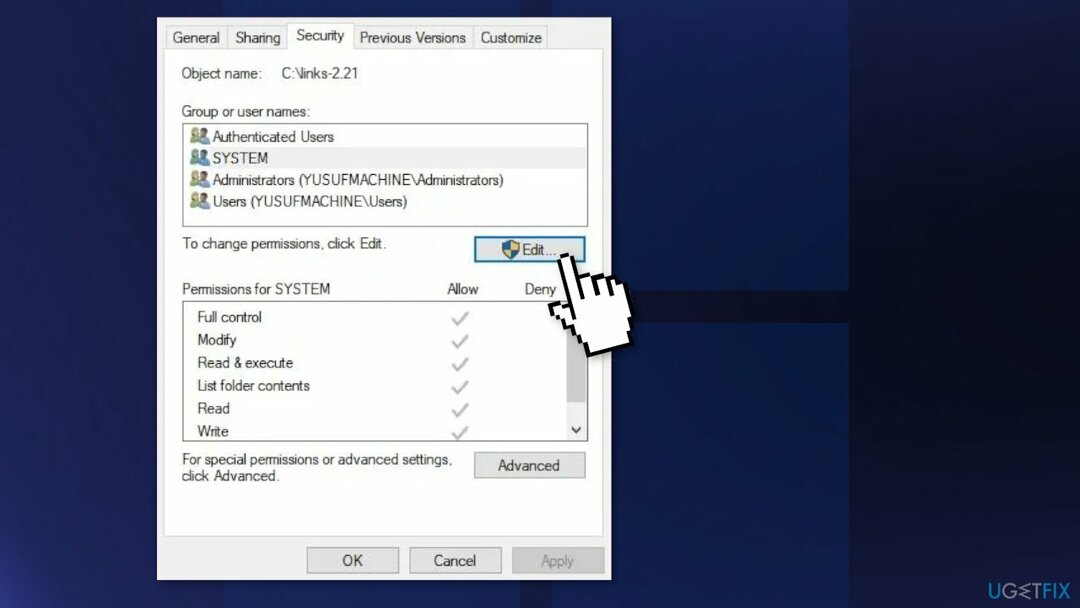
- Sæt kryds Give lov til af Fuld kontrol
- Prøv at kopiere filen nu
Løsning 4. Reparer beskadigede filer
For at reparere beskadiget system skal du købe den licenserede version af Reimage Reimage.
Brug kommandopromptkommandoer til at reparere systemfilkorruption:
- Åben Kommandoprompt som administrator
- Brug følgende kommando og tryk Gå ind:
sfc /scannow
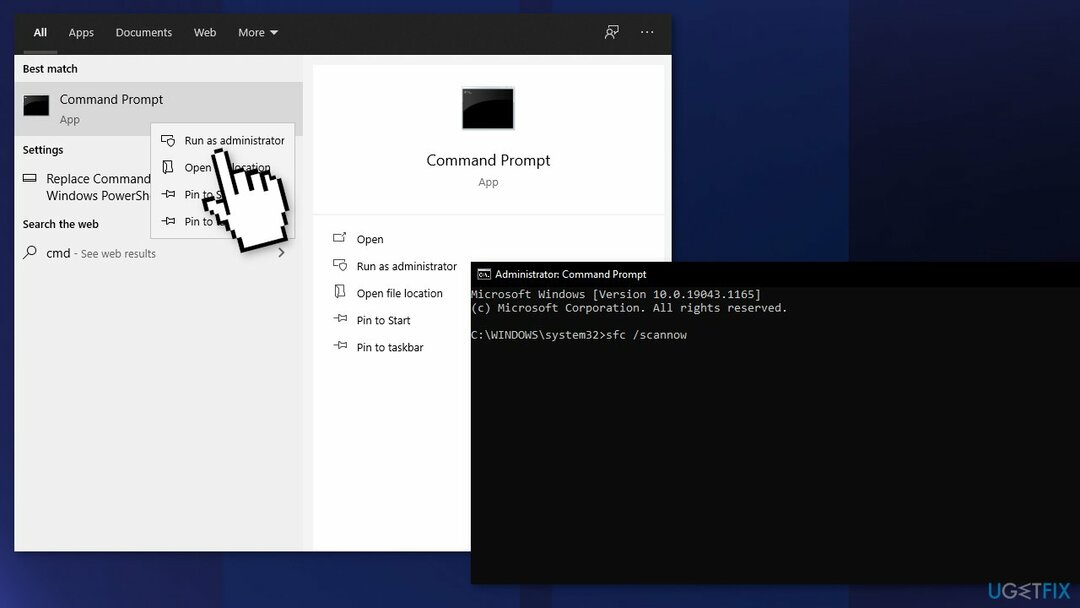
- Genstart dit system
- Hvis SFC returnerede en fejl, skal du bruge følgende kommandolinjer og trykke på Gå ind efter hver:
DISM /Online /Cleanup-Image /CheckHealth
DISM /Online /Cleanup-Image /ScanHealth
DISM /Online /Cleanup-Image /RestoreHealth
Løsning 5. Kør Visual Studio som administrator
For at reparere beskadiget system skal du købe den licenserede version af Reimage Reimage.
Hvis du støder på dette problem, mens du forsøger at flytte en fil, der i øjeblikket er en del af et Visual Studio-projekt, programmet mangler muligvis de nødvendige administrative tilladelser til at flytte filer frit, mens projektet er det indlæst:
- Sikre at Visual Studio er lukket, og ingen tilknyttet proces kører i baggrunden
- Åben Min computer eller Fil Explorer og naviger til det sted, hvor Visual Studio er placeret
- Normalt er det på følgende vej:
C:\\Program Files (x86)\\Microsoft Visual Studio\\2019\\{editionName}
- Højreklik på VisualStudio.exe og klik derefter på Ejendomme fra menuen
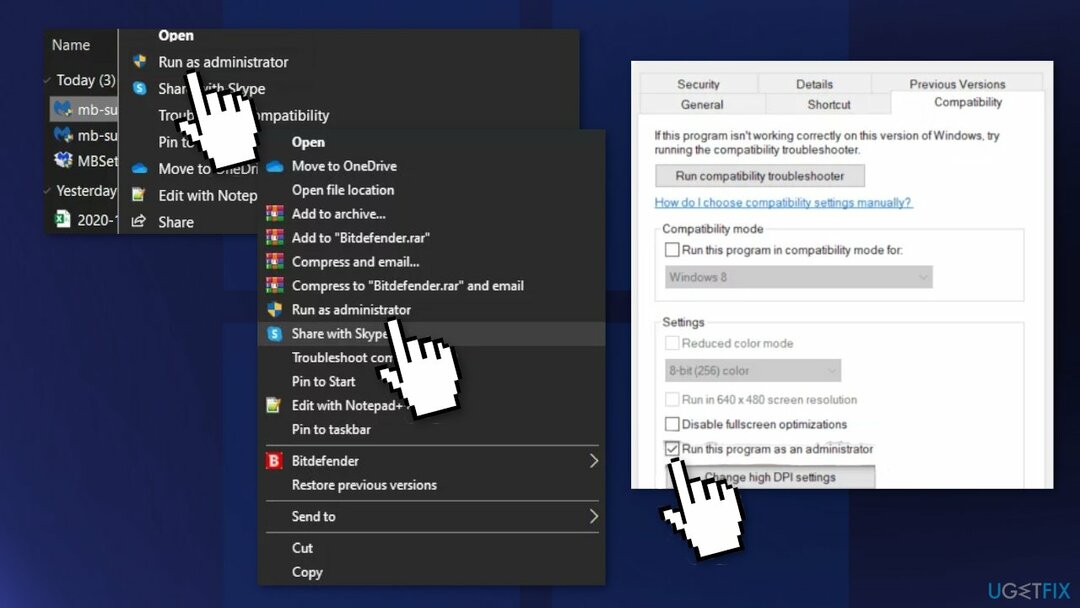
- Få adgang til Kompatibilitet fanen fra båndmenuen øverst
- Flyt ned til Indstillinger kategori og marker afkrydsningsfeltet forbundet med Kør dette program som administrator
- Klik på ansøge for at gemme ændringerne
Løsning 6. Nulstil alle Windows-komponenter
For at reparere beskadiget system skal du købe den licenserede version af Reimage Reimage.
- Åben Kommandoprompt som administrator igen
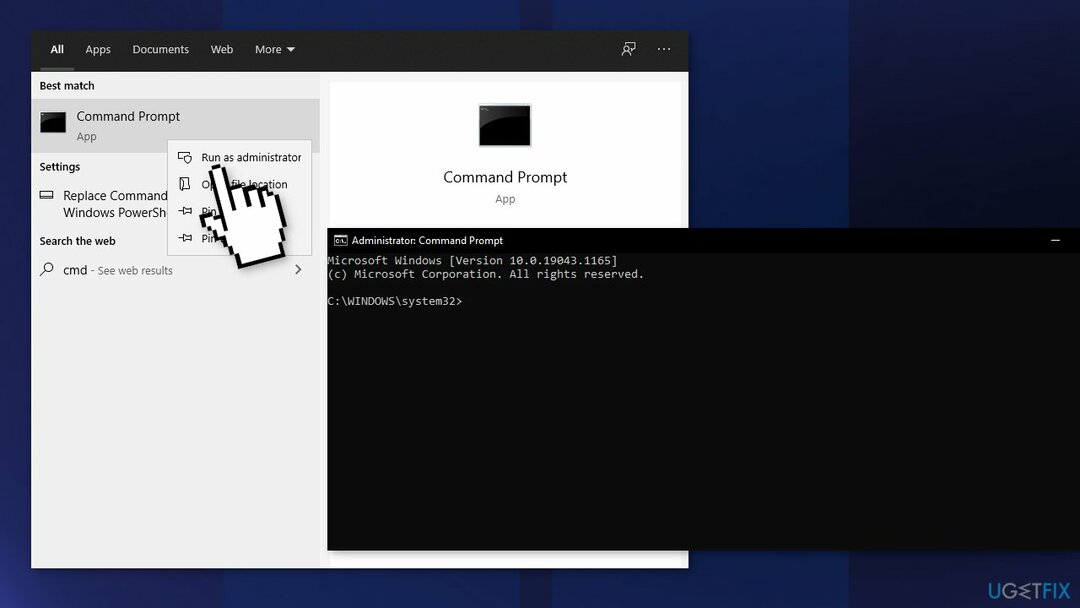
- Kopier og indsæt følgende kommandoer ved at trykke på Enter efter hver:
netto stop bits
netstop wuauserv
net stop appidsvc
net stop cryptsvc
Del "%ALLUSERSPROFILE%\\Application Data\\Microsoft\\Network\\Downloader\\*.*"
rmdir %systemroot%\\SoftwareDistribution /S /Q
rmdir %systemroot%\\system32\\catroot2 /S /Q
regsvr32.exe /s atl.dll
regsvr32.exe /s urlmon.dll
regsvr32.exe /s mshtml.dll
netsh winsock nulstilling
netsh winsock nulstillingsproxy
netto start bits
net start wuauserv
net start appidsvc
net start cryptsvc - Genstart din pc
Du kan også være interesseret i disse emner:
- Copy paste virker ikke på Windows
- Henter data, vent et par sekunder og prøv at klippe eller kopiere igen
- Ikke-svarende Kopier og Indsæt-funktion på Windows
Reparer dine fejl automatisk
ugetfix.com-teamet forsøger at gøre sit bedste for at hjælpe brugerne med at finde de bedste løsninger til at eliminere deres fejl. Hvis du ikke ønsker at kæmpe med manuelle reparationsteknikker, skal du bruge den automatiske software. Alle anbefalede produkter er testet og godkendt af vores fagfolk. Værktøjer, som du kan bruge til at rette din fejl, er angivet nedenfor:
Tilbud
gør det nu!
Download rettelseLykke
Garanti
gør det nu!
Download rettelseLykke
Garanti
Hvis du ikke kunne rette din fejl ved hjælp af Reimage, skal du kontakte vores supportteam for at få hjælp. Fortæl os venligst alle detaljer, som du mener, vi bør vide om dit problem.
Denne patenterede reparationsproces bruger en database med 25 millioner komponenter, der kan erstatte enhver beskadiget eller manglende fil på brugerens computer.
For at reparere beskadiget system skal du købe den licenserede version af Reimage værktøj til fjernelse af malware.

Forhindre websteder, internetudbydere og andre parter i at spore dig
For at forblive helt anonym og forhindre internetudbyderen og den regeringen fra at spionere på dig, bør du ansætte Privat internetadgang VPN. Det giver dig mulighed for at oprette forbindelse til internettet, mens du er fuldstændig anonym ved at kryptere al information, forhindre trackere, annoncer samt ondsindet indhold. Vigtigst af alt, vil du stoppe de ulovlige overvågningsaktiviteter, som NSA og andre statslige institutioner udfører bag din ryg.
Gendan dine mistede filer hurtigt
Uforudsete omstændigheder kan opstå når som helst, mens du bruger computeren: den kan slukke på grund af strømafbrydelse, en Blue Screen of Death (BSoD) kan forekomme, eller tilfældige Windows-opdateringer kan maskinen, når du gik væk et par minutter. Som følge heraf kan dit skolearbejde, vigtige dokumenter og andre data gå tabt. Til gendanne mistede filer, du kan bruge Data Recovery Pro – den søger gennem kopier af filer, der stadig er tilgængelige på din harddisk, og henter dem hurtigt.